Tous les sujets
- Conseils pour Outils d'IA
-
- Conseils pour Améliorateur Vidéo IA
- Conseils pour Améliorateur Image IA
- Conseils pour Créateur de Miniatures IA
- Conseils pour Générateur de sous-titres IA
- Conseils pour Traducteur de Sous-titres IA
- Conseils pour Détection de Scène
- Conseils pour Générateur de Scripts IA
- Conseils pour Vidéo IA
- Conseils pour Image IA
- Conseils pour Text to Speech
- Utilisateurs de caméra
- Photographes
- Cinéphiles
- Passionnés de voyage
- Utilisateurs éducatifs
- Plus de solutions
Les 6 meilleurs convertisseurs de taille en ligne que vous devez connaître
par Pierre Dubois • 2025-07-08 14:33:15 • Solutions éprouvées
Il existe plusieurs scénarios dans lesquels les gens ont besoin de compresser la taille de la vidéo afin qu'ils puissent l'utiliser pour divers besoins. Certaines personnes souhaitent compresser leurs vidéos pour gagner de l'espace, tandis que d'autre veulent partager des fichiers de plus petite taille avec leurs amis via plusieurs plateformes. Mais tous ont la même exigence, à savoir un compresseur de fichiers facile à utiliser. Les convertisseurs de taille en ligne sont toujours utiles pour ce faire, car ils ne nécessitent aucune installation et sont gratuits. Cet article traite 5 meilleurs convertisseurs de taille vidéo en ligne et de leur meilleure alternative pour compresser les fichiers vidéo et audio sans perdre en qualité.
- Partie 1. Top 6 des convertisseur de taille en ligne pour convertir les fichiers vidéo.
- Partie 2. Les limites des convertisseurs de taille en ligne
- Partie 3. La meilleure alternative aux convertisseurs de taille en ligne pour compresser facilement les vidéos
Partie 1. Top 6 des convertisseur de taille en ligne pour convertir les fichiers vidéo.
1. Convert Files
La plateforme Convert Files est un autre convertisseur de taille de vidéo en ligne. Vous pouvez facilement convertir et compresser vos vidéos dans n'importe quel format. La plateforme prend en charge un nombre limité de formats de fichiers, mais les formats les plus couramment utilisés figurent dans la liste. Vous pouvez modifier la qualité de la vidéo en fonction de vos besoins. Vous pouvez également choisir la taille de la vidéo à partir d'une très grande liste de taille de fichier et de résolution. Suivez les étapes ci-dessous et modifiers la taille de vos vidéos.
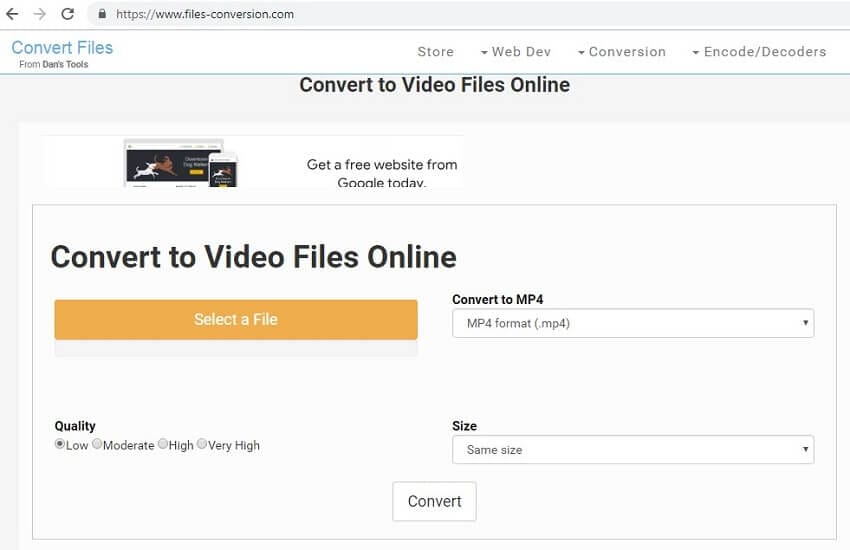
Étape 1 : visitez la page d'accueil, et vous verrez le champ où vous pouvez ajouter les fichiers. Chargez votre vidéo depuis le stockage et sélectionnez le format de la vidéo cible.
Étape 2 : Choisissez ensuite la qualité de la vidéo entre faible, moyenne, élevée et très élevée, puis choisissez la taille que vous souhaitez.
Étape 3 : Enfin, appuyez sur le bouton Convertir et attendez un certain temps pendant que le fichier est compressé. Une fois la compression terminée, vous pourrez télécharger le même fichier vidéo dans une taille plus petite.
3. VideoSmaller
Comme son nom l'indique, Video Smaller est un compresseur vidéo en ligne qui promet de convertir et de compresser vos fichiers vidéo, tout en conservant la qualité de la vidéo. Le service prend en charge toutes les vidéos qui sont tournées avec Android ou iPhone. Le temps de conversion des fichier dépend entièrement de leur taille. Une autre caractéristique du service est qu'après quelques heures, votre fichier sera supprimé de la plateforme afin de respecter la politique de confidentialité. Le guide étape par étape pour réduire la taille de la vidéo est donné ci-dessous :
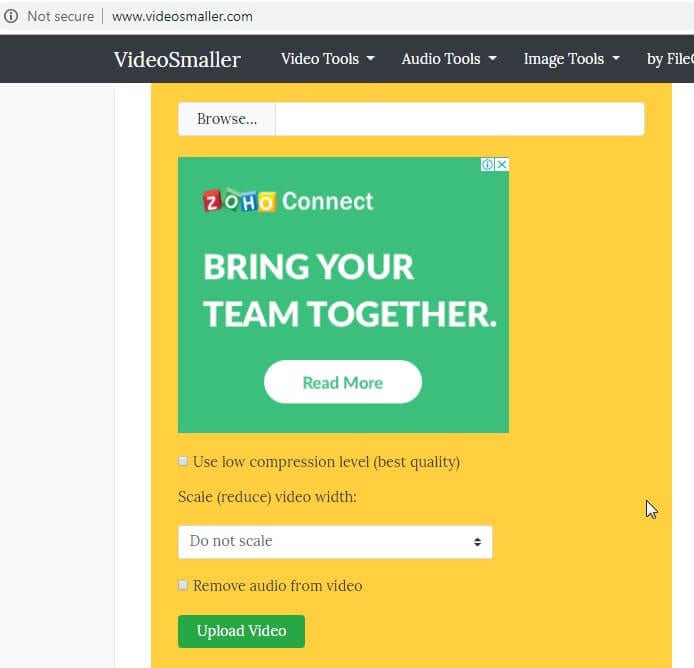
Étape 1 : Cliquez sur l'option Browse de l'écran d'acceuil et chargez le fichier que vous souhaitez compresser.
Étape 2 : Vous aurez des options pour utiliser le Niveau de compression faible avec la meilleure qualité et pour supprimer également l'audio de la vidéo. Cliquez sur la case si vous souhaitez le faire, sinon il suffit de personnaliser l'échelle de la vidéo et de cliquer sur le bouton Télécharger.
Étape 3 : le téléchargement prendra un certain temps en fonction de la taille du fichier, et lorsque le fichier est compressé, vous pourrez télécharger la vidéo avec une échelle et une taille réduites.
4. EZGIF
EZGIF.com est l'un des meilleurs redimensionneurs vidéo en ligne qui vous permet de faire bien plus que simplement réduire la taille du fichier. Bien que l'objectif principal de l'outil soit de créer des GIFs, les autres outils disponibles sur cette plateforme en ligne sont tout à fait remarquable. Vous pouvez redimensionner, couper, recadrer, inverser et faire pivoter la vidéo, mais pas en une seule fois. Vous pouvez soit sélectionner un fichier depuis votre stockage, soit coller l'URL de la vidéo et redimensionner la vidéo en ligne. Suivez les étapes ci-dessous pour redimensionner la vidéo :
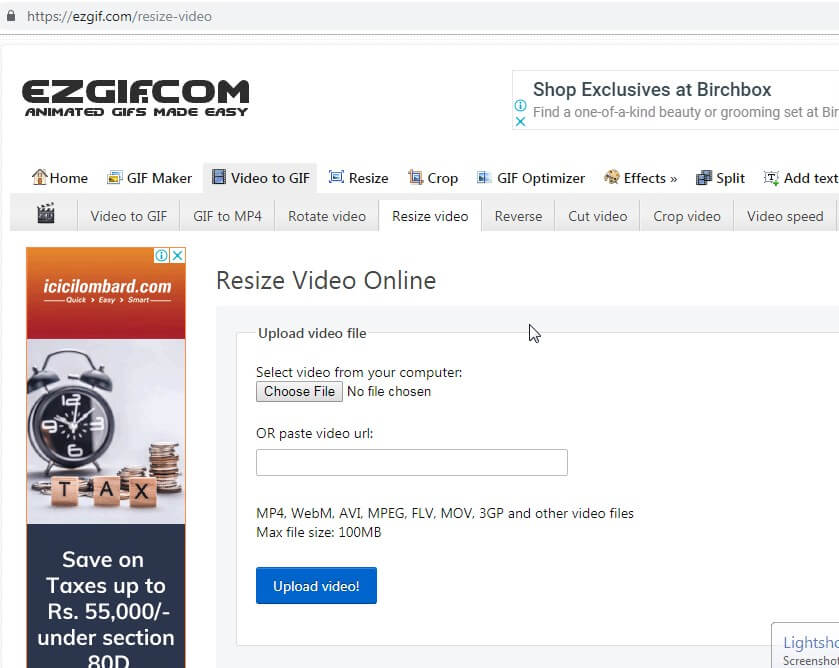
Étape 1 : Ouvrez le lien, et vous serez dirigé vers la page de redimensionnement d'EZGIF. Cliquez sur l'option Choisir un fichier ou copiez l'URL de la vidéo depuis n'importe quel site web dont vous voulez réduire la taille.
Étape 2 Assurez-vous que la vidéo est de 100 Mo et cliquez sur l'option Trasnférer la vidéo.
Étape 3 :Le téléchargement du fichier prendra un certain temps, et une fois qu'il sera téléchargé, le fichier sera compressé, et le lien de téléchargement sera fourni pour le fichier compressé.
5. AConvert.com
AConvert.com est une autre plateforme qui permet de convertir la taille des vidéos en ligne. Ce site web peut effectuer la compression des formats les plus utilisés. Le processus de conversion est très simple. Il peut sélectionner les fichiers à partir du disque local, d'un site web en ligne, de Google Drive et de Dropbox. La plateforme est capable de convertir plus d'une vidéo à la fois. Vous pouvez également personnaliser les options telles que couper, fusionner, faire pivoter les fichiers vidéo. Suivez les étapes indiquées ci-dessous et effectuez la compression de vos vidéos :
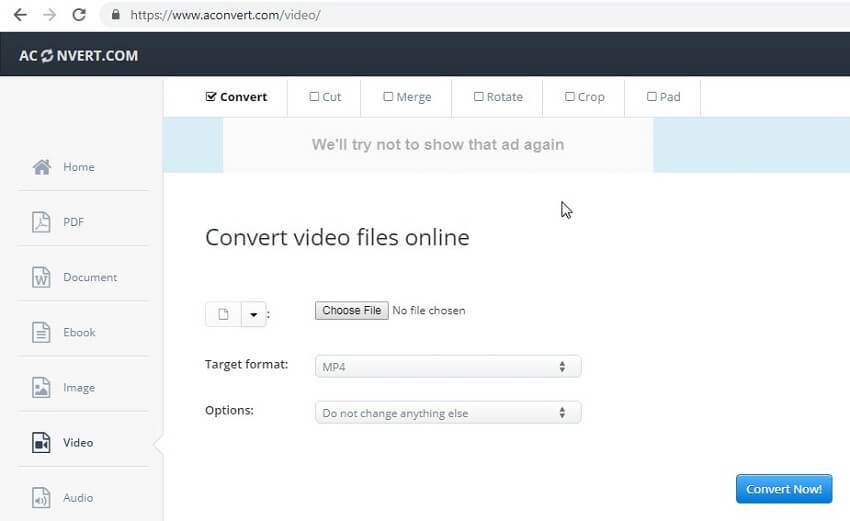
Étape 1 : Ouvrez le lien indiqué ci-dessus, et la page d'accueil du site web s'ouvrira. Dans un premier temps, vous devrez sélectionner l'emplacement du fichier, puis charger le fichier dans l'interface du site web.
Étape 2 : sélectionnez le format Cible, puis ouvrez le menu déroulant des Options pour modifier le débit binaire, la taille et la fréquence d'images de la vidéo.
Étape 3 : Tapez ensuite sur le bouton Convertir maintenant, et vous aurez votre vidéo compressée dès que le site web aura converti la vidéo.
6. YOUCOMPRESS
YOUCOMPRESS est un convertisseur de taille en ligne pour différents types de fichiers, notamment les vidéos, les chansons, les PDF, etc. Cette plateforme offre le moyen le plus simple et le plus facile de compresser des vidéos en ligne. Vous n'aurez pas besoin d'un identifiant de connexion ou de frais d'inscription pour utiliser cette plateforme. Un nombre illimité de fichiers peut être converti avec cet outil, et les fichiers n'auront pas de filigrane après la compression. Le site web est entièrement sécurisé, vous n'avez donc pas à vous soucier de la sécurité de vos fichiers. Suivez les étapes indiquées ci-dessous pour compresser vos vidéos :
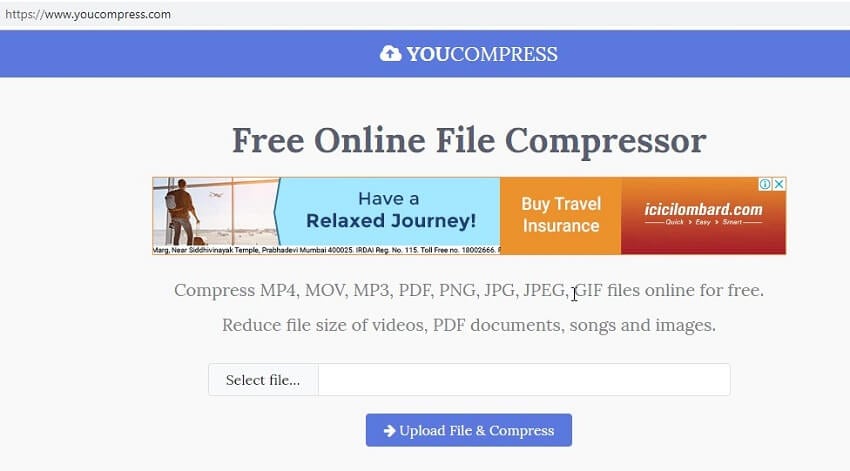
Étape 1 : Ouvrez la page d'acceuil du site web et cliquez sur l'option Select File.
Étape 2 : Chargez le fichier dans l'interface de service et cliquez sur l'option Charger le fichier et compresser.
Étape 3 : Installez-vous confortablement et détendez-vous pendant que la plateforme télécharge la vidéo et en compresse la taille. Lorsque l'outil a fini de compresser la vidéo, le lien de téléchargement est fourni pour enregistrer le fichier sur votre appareil.
Partie 2. Les limites des convertisseurs de taille en ligne
Quel que soit l'efficacité et l'utilité de ces outils en ligne, il y a toujours des revers. Ces sites en ligne prétendent être les meilleurs mais ne sont pas vraiment à la hauteur des attentes. Les principaux inconvénients de ces convertisseurs de taille de vidéo en ligne sont indiqués ci-dessous :
- Tous les convertisseurs en ligne répertoriés ont une limite de taille de fichier.
- Les plateformes en ligne ne peuvent pas effectuer de conversion par lots.
- Ils ne disposent pas de fonctions d'édition.
- Vous ne pouvez pas avoir un aperçu des fichiers que vous apprêtez à convertir et à compresser.
- Cela dépend de la connexion au réseau, et c'est pourquoi ils sont généralement lents.
Bien que les gens préfèrent redimensionner des vidéos en ligne, tous les services en ligne ne sont pas efficaces et dignes de confiance. Nous avons donc besoin d'outils plus efficace pour convertir la taille des vidéos.
Partie 3. La meilleure alternative aux convertisseurs de taille en ligne pour compresser facilement les vidéos
En raison de ces inconvénients, nous choisissons toujours de meilleures solutions alternatives. La meilleure alternative pour tous les convertisseurs de taille de vidéo en ligne est Wondershare UniConverter (à l'origine Wondershare Video Converter Ultimate). C'est l'un des outils les plus fiables et les plus authentiques pour la compression de la taille des fichiers multimédias. Avec le convertisseur de taille vidéo de wondershare, vous pouvez modifier la résolution vidéo, convertir les formats vidéo, choisir le débit binaire et d'autres paramètres tout en compressant, un aperçu en temps réel de 20s est également disponible. Les fonctions supplémentaires de cet outil, notamment le montage vidéo, la gravure de DVD, le transfert de vidéos, etc. Exécuter Wondershare UniConverter sur votre PC/Mac et commencez à compresser les vidéos avec le guide suivant.
Wondershare UniConverter - Meilleur convertisseur vidéo pour Mac/Windows
-
Convertissez la taille des vidéos en changeant la résolution vidéo, en convertissant le format, en sélectionnant le débit binaire et en utilisant les fonctions de prévisualisation sans perdre la qualité.
-
Prise en charge de plus de 1 000 formats vidéo/audio à compresser et à convertir, tels que MP4/MKV/AVI/MOV/MP3/WAV.
-
Modifiez les vidéos avec des fonctions de recadrage, de rognage, de rotation, d'ajout de filigranes, etc.
-
Transférer des vidéos compressées de PC/Mac vers des appareils iPhone/Android via un câble USB.
-
Téléchargez des vidéos de YouTube et de plus de 10 000 autres sites de partage de vidéos en collant l'URL.
-
Il prend en charge le traitement par lots pour compresser et convertir plusieurs fichiers à la fois.
-
Boîte à outil avec des fonctions supplémentaires comme l'enregistreur d'écran, le convertisseur VR, le créateur de GIF, la correction des métadonnées des médias, etc.
-
Systèmes d'exploitation supportés : Windows 10/8/7/XP/Vista, macOS 11 Big Sur, 10.15 (Catalina), 10.14, 10.13, 10.12, 10.11, 10.10, 10.9, 10.8, 10.7.
Étape à suivre pour convertir la taille d'une vidéo à l'aide de Wondershare UniConverter
Étape 1 : Ajouter des
Télécharger, installez et éxecutez Wondershare UniConverter (à l'origine Wondershare Video Converter) sur votre PC/Mac. Passez à l'onglet Compresseur vidéo.

Cliquez sur l'icône + pour ajouter une vidéo que vous souhaitez convertir en format vidéo.
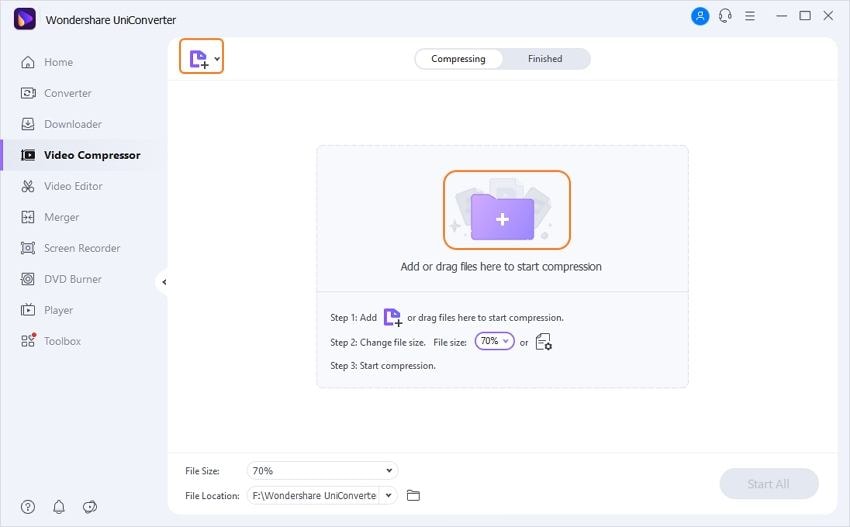
Étape 2 Personnaliser les paramètre pour compresser la vidéo.
Vous pouvez trouver les informations sur les vidéos ajoutées sur l'interface, et personnaliser les paramètre comme le format vidéo, la résolution vidéo et le débit binaire. Faites glisser la barre de progression pour modifier tous les paramètres en conséquence. Vous êtes autorisé à prévisualiser la vidéo compressée en cliquant sur le bouton Preview.

Étape 3 Convertir facilement la taille des vidéos
Enfin cliquez sur le bouton Compress pour réduire la taille de votre vidéo sans perdre en qualité.

Votre boîte à outils vidéo complète

Pierre Dubois
staff Éditeur